
- •Обучающая среда Moodle
- •Использование нестандартной базы данных
- •Режим редактирования
- •Рассмотрим назначение каждой кнопки
- •Добавление элементов курса и ресурсов
- •Создание лекции
- •Добавление элемента курса «Задание»
- •Формы для создания вопросов
- •Множественный выбор
- •Вопросы на соответствие
- •Короткий ответ
- •Создание теста
Добавление элементов курса и ресурсов
Добавление ресурсов и интерактивных элементов осуществляется в режиме редактирования. Нажмите на кнопку «Редактировать» в правом верхнем углу главной страницы курса, чтобы войти в этот режим.
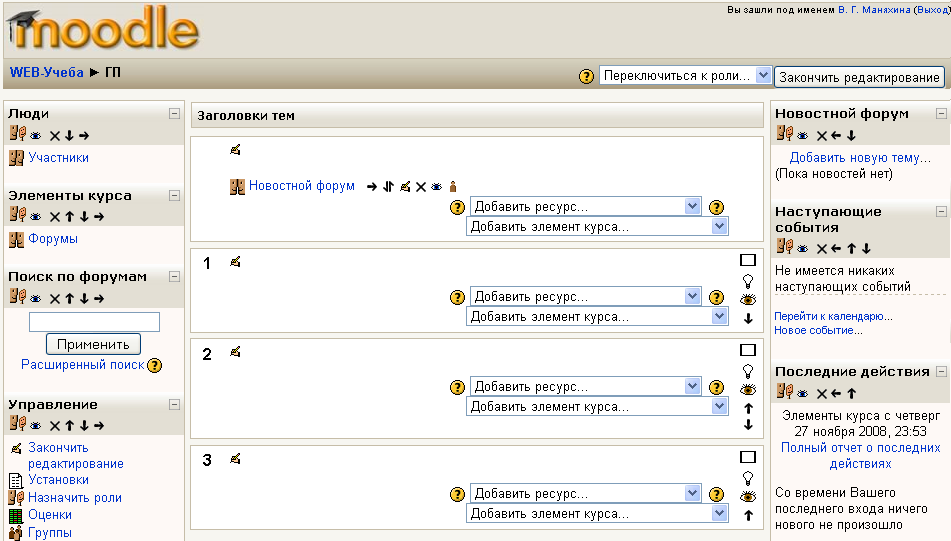
В каждой секции курса появляются поля со списком «Добавить ресурс» и «Добавить элемент курса». Выбор нужного элемента или ресурса открывает страницу редактирования и настройки этого элемента или ресурса.
Будем создавать курс, содержащий наиболее часто используемые элементы и ресурсы курса.

Добавим в создаваемый нами курс некоторые ресурсы и элементы курса.
Под новостным форумом вставим пояснение.
Добавление пояснения
-
Добавить ресурс — Пояснение.
-
В открывшемся редакторе написать текст пояснения.

Используйте панель инструментов для изменения цвета шрифта. Вставьте подходящий смайлик. Нажмите кнопку «Save and return to course», чтобы вернуться на главную страницу курса.
Добавление темы
В сектор 1 запишем тему этого раздела.
Нажмите на кнопку, расположенную рядом с цифрой 1 (рука с пером).
В текстовом редакторе выберите подходящие настройки шрифта и наберите текст: «Основы гуманно-личностной педагогики». Нажмите «Сохранить», чтобы вернуться на главную страницу.
Аналогично добавьте тему в сектор 2: «Необходим ли гуманно-личностный подход в современной школе?» и сектор 3: «Контрольное тестирование»
Добавление элемента курса «Лекция»
В сектор 1 добавим лекцию.
-
Добавить элемент курса — «Лекция».
-
В открывшейся странице «Добавление лекции» нужно указать название лекции и при необходимости изменить настройки, выставленные по умолчанию.
Введем в поле Название: «Цели и задачи гуманно-личностного подхода».
Не будем ограничивать лекцию по времени, а «Максимальное количество ответов в карточке» установим равным 2.
Чтобы каждый кадр лекции смотрелся хорошо, в «Форматировании урока» установите:
-
«Слайд-шоу» — «Да»;
-
«Показывать слева список страниц» — «Да»;
-
ширину, высоту слайда и цвет фона установите по собственному усмотрению.
Остальные параметры Лекции пока оставим без изменений. Нажмите кнопку «Save and display».
Создание лекции
В лекцию можно добавить:
-
Кластер (используется для дополнительных вопросов);
-
Карточку-рубрикатор (используется для создания разделов в лекции);
-
Страницу с вопросами.
Основной элемент лекции — это веб-страница с вопросами. В начале страницы дается объяснение фрагмента учебного материала, а в конце страницы предлагаются вопросы для контроля усвоения этого фрагмента. Если на вопросы дается правильный ответ, загружается следующая страница лекции, иначе обучающемуся предлагается еще раз прочитать плохо усвоенный фрагмент учебного материала.
Добавим страницу с вопросами и заполним её.

Поскольку в настройках лекции мы указали «Максимальное количество ответов в карточке» равное 2, то в карточке содержится только два варианта ответа на заданный нами вопрос. Выберем тип вопроса «Верно/Неверно» (смотри имена вкладок вверху страницы).
|
Ответ 1 |
На личность ребенка. |
|
Комментарий на ответ 1 |
Верно. |
|
Переход 1 |
Следующая страница. |
|
Баллы за ответ 1 |
1 |
|
Ответ 2 |
На личность учителя. |
|
Комментарий на ответ 2 |
Прочитайте, пожалуйста, еще раз цели и особенности концепции гуманной педагогики. |
|
Переход 2 |
Текущая страница. |
|
Баллы за ответ 2 |
0. |
Аналогично создадим вторую страницу лекции с вопросами.

|
Заголовок страницы |
«Задачи гуманной педагогики». |
|
Ответ 1 |
Ребенок никогда не должен забывать, что взрослый умнее, старше и опытнее его. |
|
Комментарий на ответ 1 |
Скорее всего, вы сторонник авторитарной педагогики. |
|
Переход 1 |
Текущая страница |
|
Баллы за ответ 1 |
0 |
|
Ответ 2 |
Сотрудничать с детьми — значит быть с ними на равных, радоваться, играть, грустить, совершать ошибки вместе с ними. |
|
Комментарий на ответ 2 |
Вы правильно поняли основные идеи гуманно-личностного подхода. |
|
Переход 2 |
Следующая страница |
|
Баллы за ответ 2 |
1 |
Сохраните страницу.
Если сейчас войти в режим просмотра (вкладка Просмотр), то можно увидеть, что наша лекция состоит из двух страниц, переход на вторую страницу осуществляется только после правильного ответа на вопрос первой страницы.
Также можно увидеть, что блок «Меню лекции» пока пуст. Заполнение «Меню лекции» происходит автоматически при включении в лекцию карточек-рубрикаторов.
Карточка-рубрикатор — страница лекции, содержащая ссылки на другие страницы лекции. Обычно карточки-рубрикаторы используются для деления лекции на разделы, каждый раздел начинается с карточки–рубрикатора, в которой дается оглавление данного раздела.
Добавим карточку-рубрикатор в начало нашей лекции.
Обратите внимание, что меню добавления элементов лекции содержится как до, так и после каждой страницы лекции, для того, чтобы можно было вставить в любое место лекции дополнительную страницу. Мы будем использовать меню добавления элементов, расположенное перед первой страницей нашей лекции.
Выберите «Добавить карточку-рубрикатор (раздел)» в верхнем меню. Теперь заполним появившуюся страницу.
|
Заголовок страницы |
«Цели и задачи гуманной педагогики» |
|
Содержание страницы |
1. Цели гуманной педагогики; 2. Задачи гуманной педагогики |
|
Описание 1 |
«Цели» |
|
Переход 1 |
в выпадающем списке страниц выбираем страницу «Цели гуманной педагогики» |
|
Описание 2 |
«Задачи» |
|
Переход 2 |
в выпадающем списке страниц выбираем страницу «Задачи гуманной педагогики» |
Сохраняем страницу и входим в режим просмотра.

Вид карточки-рубрикатора. Переход на другие страницы осуществляется нажатием на соответствующие кнопки внизу карточки. Обратите внимание, что в боковом меню лекции появилась ссылка на эту карточку-рубрикатор.
Примечание: Если в лекции не предполагается использовать много рубрикаторов, то левое боковое меню лекции становится бесполезным. Для его удаления нужно открыть страницу с настройками лекции и секции «Форматирование урока» установить значение поля «Показывать слева список страниц» — «Нет».
Внесение изменений в текст лекции
Можно редактировать страницы созданной лекции. Для этого:
-
Открыть лекцию
-
Войти в режим редактирования (вкладка «Редактировать»)
-
Нажать кнопку редактирования, расположенную в заголовке нужной страницы.
С помощью соответсвующей кнопки можно перемещать выше и ниже указанную страницу, а кнопка «x» удалит выбранную страницу.
Изменение настроек лекции
-
Откройте главную страницу курса и войдите в режим редактирования (кнопка «Редактировать»)
-
Рядом с названием лекции появится кнопка редактирования, нажатие на которую открывает страницу, содержащую настройки лекции.
Добавление ссылки на веб-страницу
Итак, в секции 1 нашего курса мы создали интерактивную лекцию. Добавим в эту секцию дополнительные материалы к лекции.
Добавим ссылку на веб-страницу, содержащую информацию о ежегодных конференциях по гуманной педагогики.
-
Добавить ресурс — Ссылка на файл или веб-страницу.
-
На странице Добавить ресурс заполнить обязательное поле «Название» и указать адрес веб-страницы.
Если веб-страница загружена на ваш сервер, то для указания ссылки используйте кнопку «Выбрать или загрузить файл», иначе используйте кнопку «Искать веб-страницу» (поиск в Google) или вручную наберите ее адрес.
|
Введем в поле «Название» |
«Педагогические чтения по гуманной педагогике» |
|
Размещение |
http://www.icr.su/rus/departments/human/chteniya.php |
Обратите внимание на значение поля «Окно». Если вы хотите, чтобы страница открылась в новом (дополнительном) окне, выберите «Новое окно».
Примечание: Если у вас уже имеется электронный курс в формате веб-страниц, то можно закачать его на сервер (предварительно заархивировать) и создать ссылку на первую страницу курса (обычно index.html), сделав его таким образом доступным в системе Moodle.
Добавление веб-страницы или текстовой страницы
Дополнительный материал, пояснения можно разместить на текстовой странице или веб-странице, созданных непосредственно в Moodle.
-
Добавить ресурс — Текстовая страница или Добавить ресурс — веб-страница.
-
Введите Название и во встроенном редакторе создайте страницу.
Добавление форума
Во вторую тематическую секцию добавим форум, чтобы организовать дискуссию по теме: «Необходим ли гуманно-личностный подход в современной школе?»
-
Добавить элемент курса — Форум.
-
Заполните обязательные поля: «Название форума» и «Вступление для форума».
-
Скорректируйте остальные настройки форума.
В Moodle поддерживаются различные типы форумов:
-
Простое обсуждение — состоит из одной темы. Используется для того, чтобы сфокусировать обсуждения на одной теме.
-
Стандартный общий форум — открытый форум, в котором каждый может начать новую тему в любое время.
-
Каждый открывает одну тему — в этом типе форума можно ограничить число создаваемых пользователями тем.
Существует возможность принудительной подписки участников курса на форум. Тогда сообщение, которое появляется на форуме, автоматически будет рассылается участникам курса при помощи электронной почты. При этом если опция «Подписать всех на этот форум» имеет значение «Да, всегда», то тогда все участники курса будут получать рассылку без возможности от нее отказаться, если значение опции «Да, с возможностью отписаться», то при желании участники курса могут отказаться от этой рассылки.
Если предполагается оценивать выступления участников на форуме, то необходимо настроить опции группы «Оценка».
Опции «Количество сообщений для блокирования» позволяют настроить количество сообщений, которое может передать один пользователь. Как только количество сообщений превысит допустимую норму, этот участник будет заблокирован на определенное время (в зависимости от установок).
Нажатие на кнопку «Save and return to course» завершает создание форума.

Добавьте темы для обсуждения.
